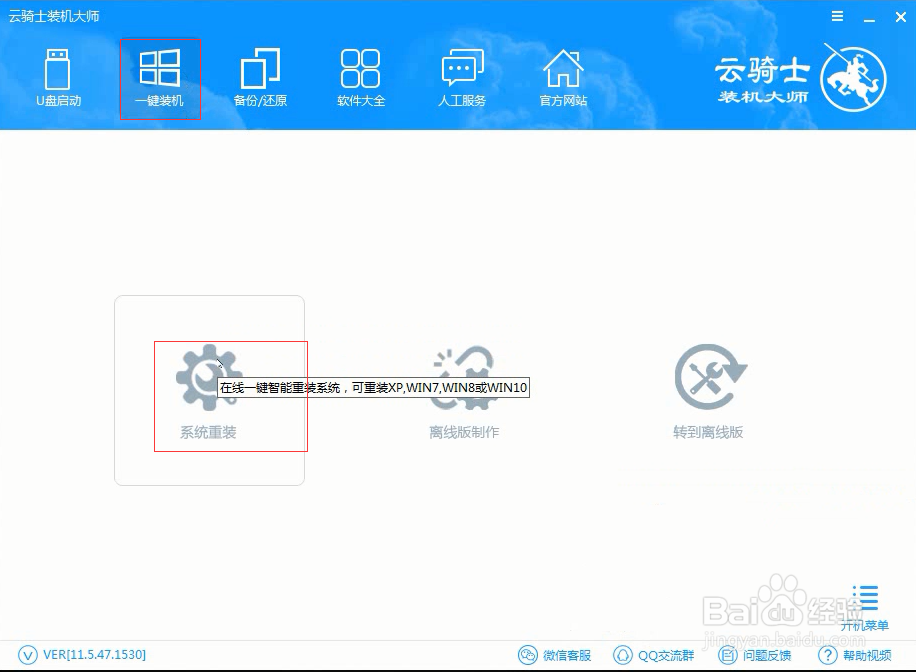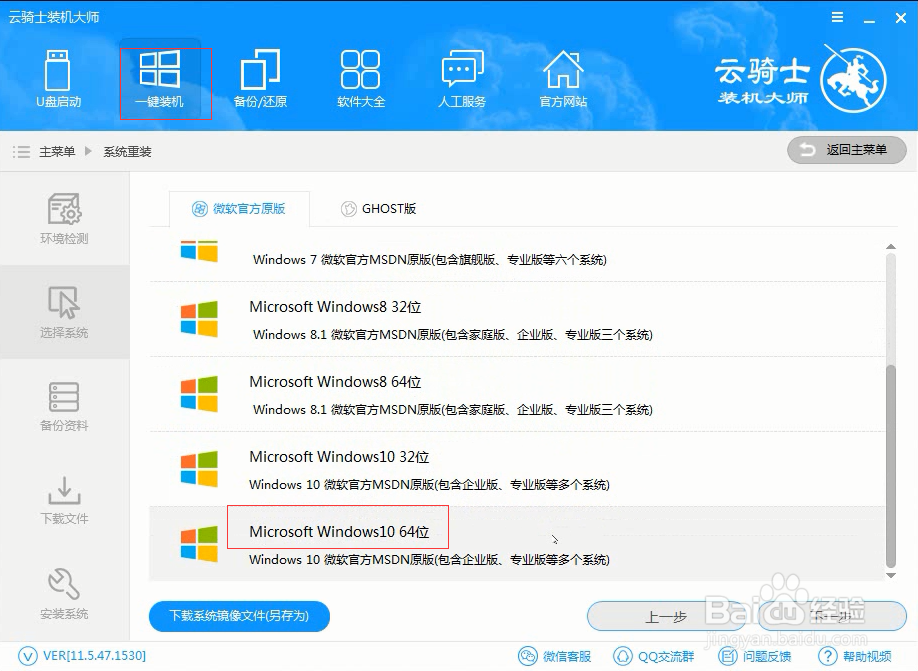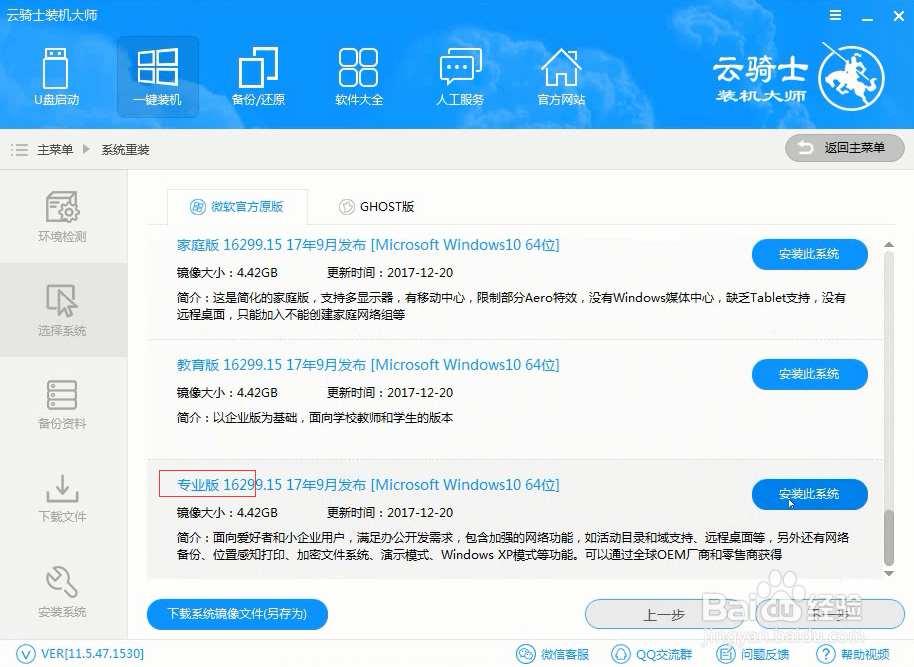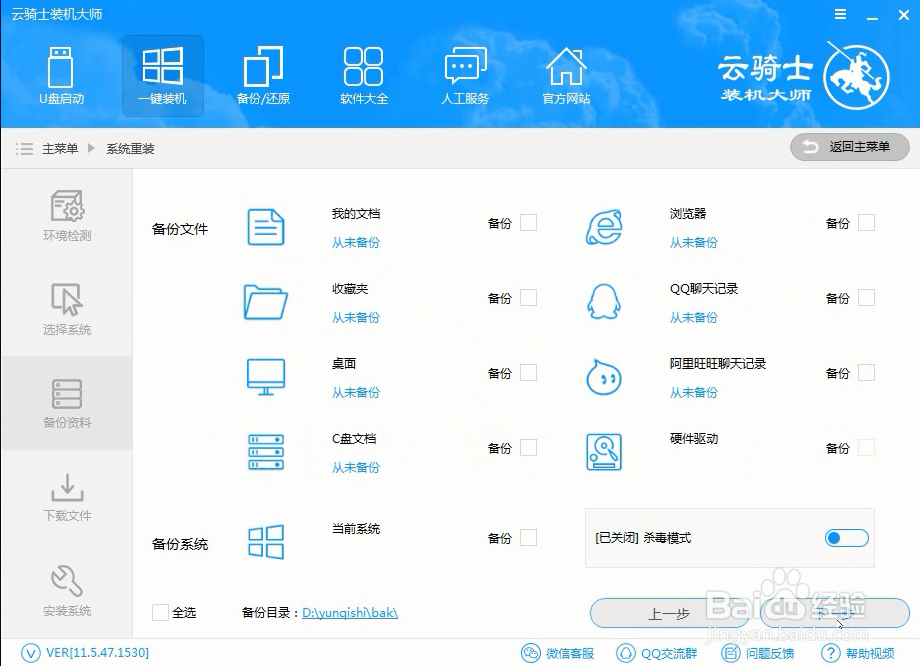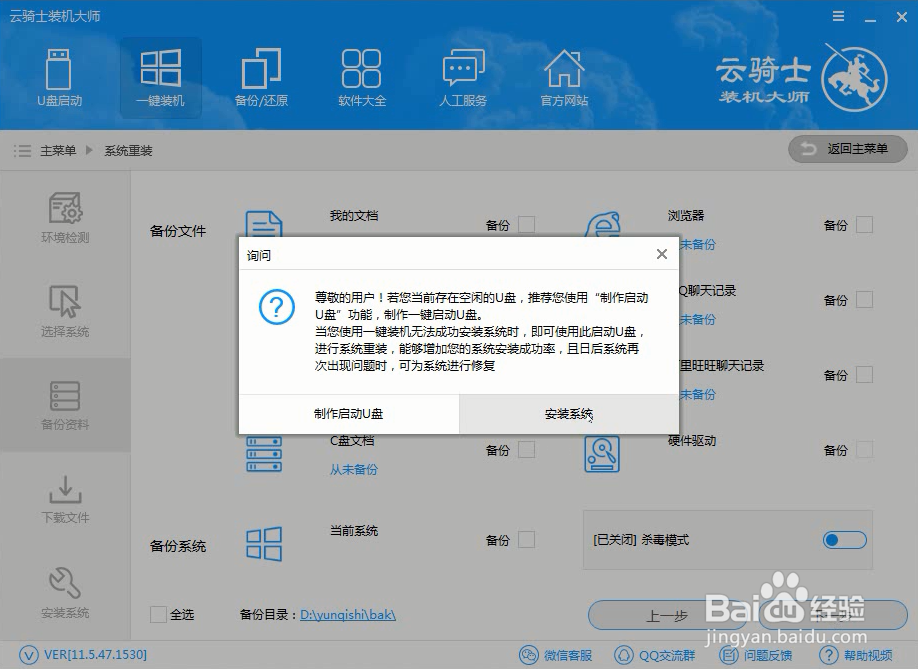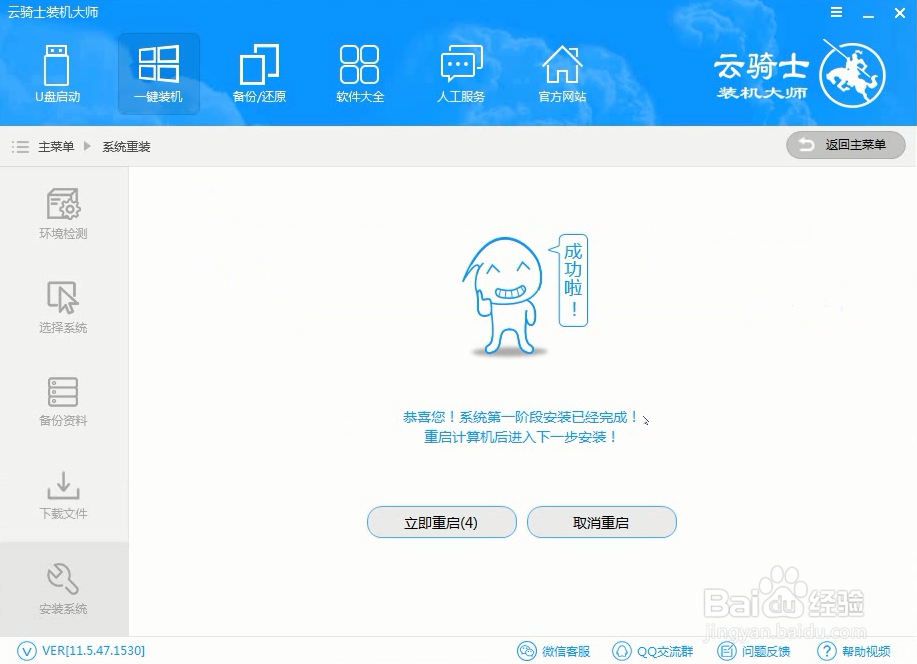电脑如何一键重装win10系统重装win10教程
1、打开下载并安装好的云骑士装机大师,点击系统重装。
2、云骑士会先检测本地环境是否符合装机条件,检测完毕点击下一步。
3、选择微软官方原版,安装win10 64位系统。
4、选择安装专业版
5、进入备份,选择要备份的文件后点击下一步。
6、点击安装系统。
7、系统下载完成后自动重启进行系统重装。
8、当我们看到进入系统桌面后就安装完成了。
声明:本网站引用、摘录或转载内容仅供网站访问者交流或参考,不代表本站立场,如存在版权或非法内容,请联系站长删除,联系邮箱:site.kefu@qq.com。
阅读量:74
阅读量:80
阅读量:91
阅读量:66
阅读量:83